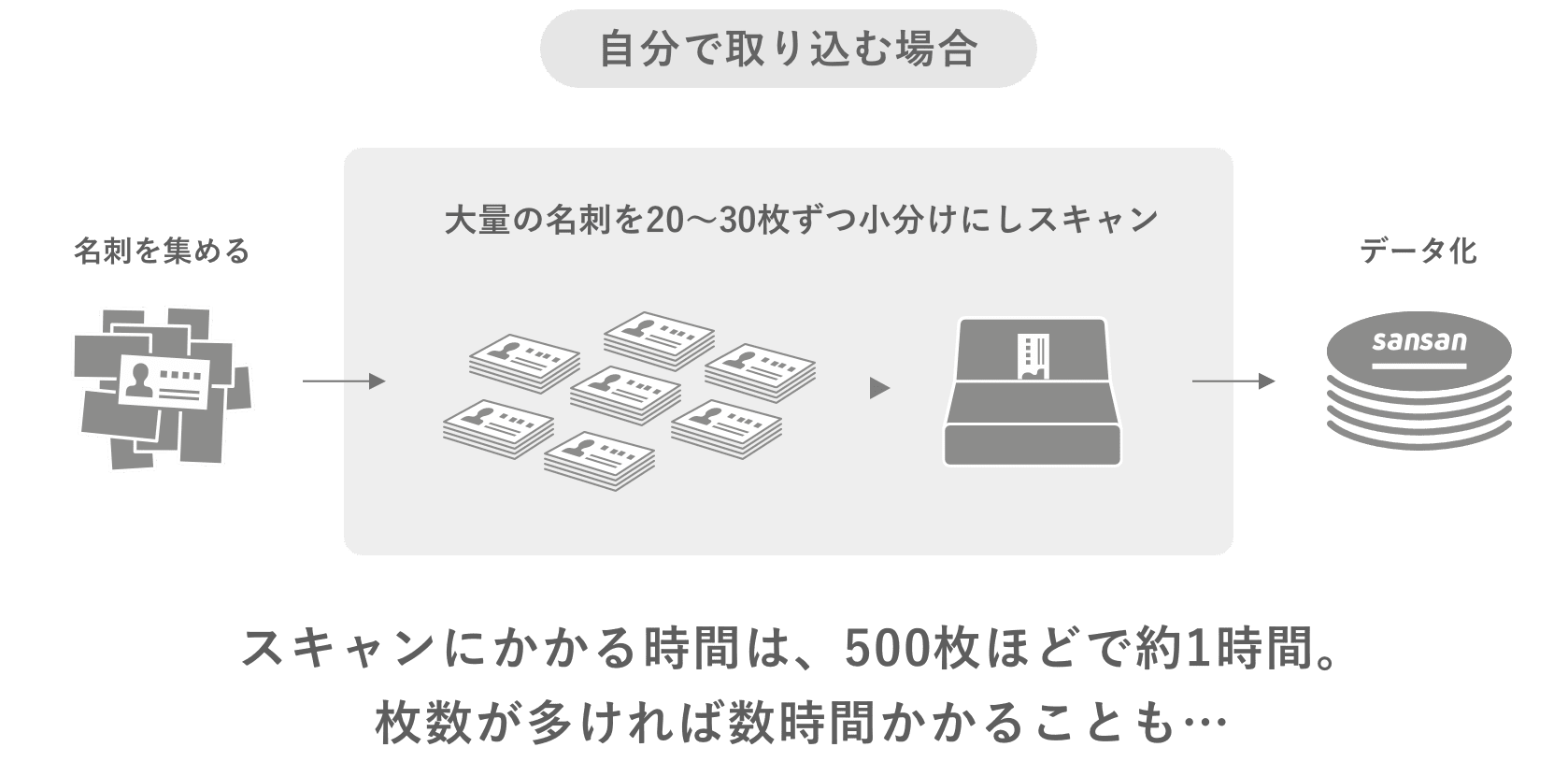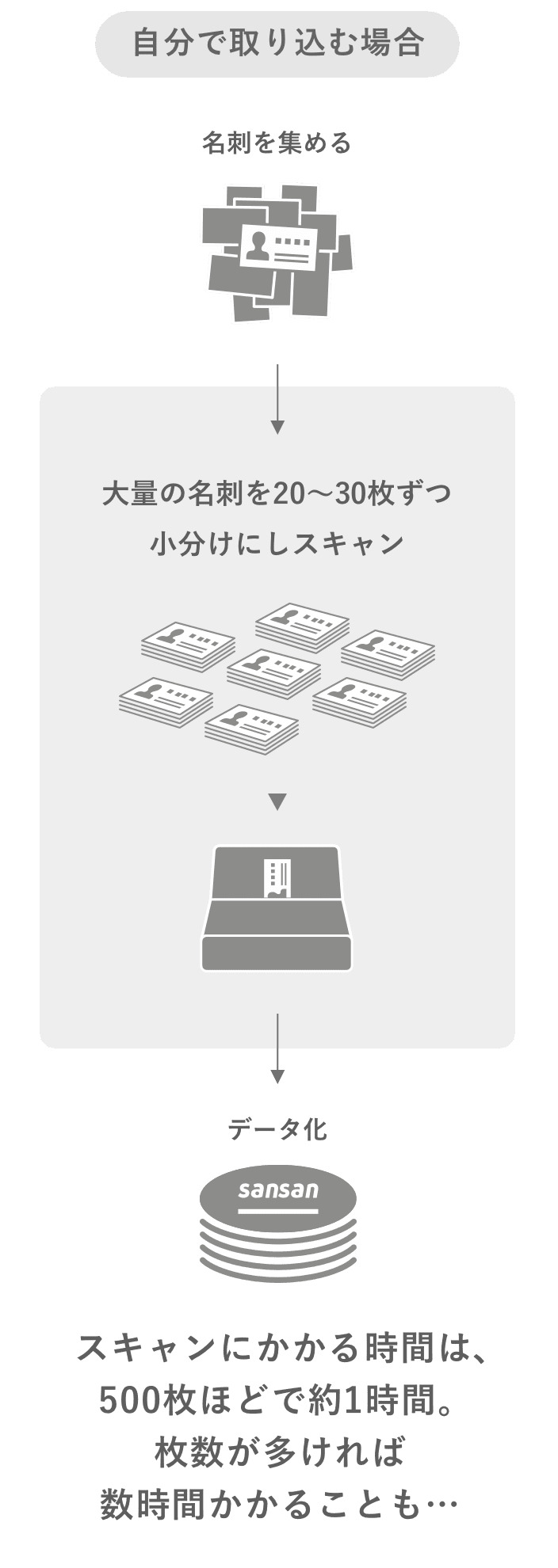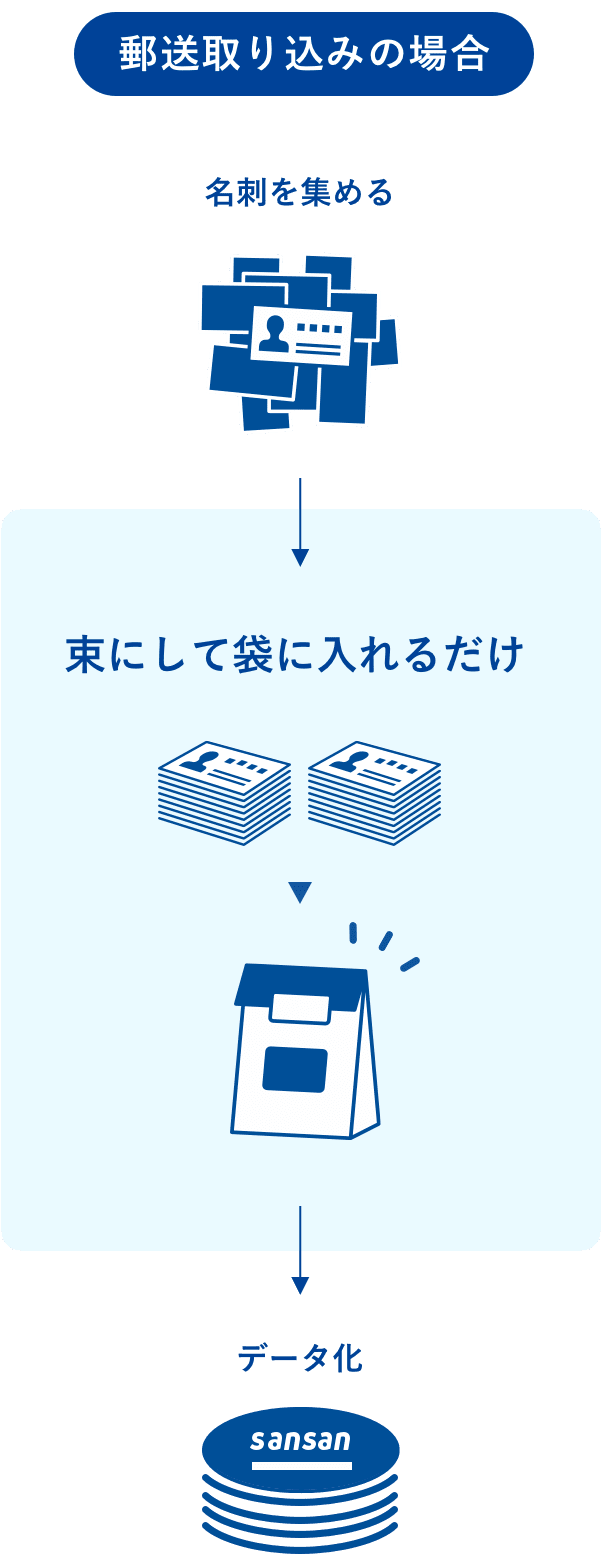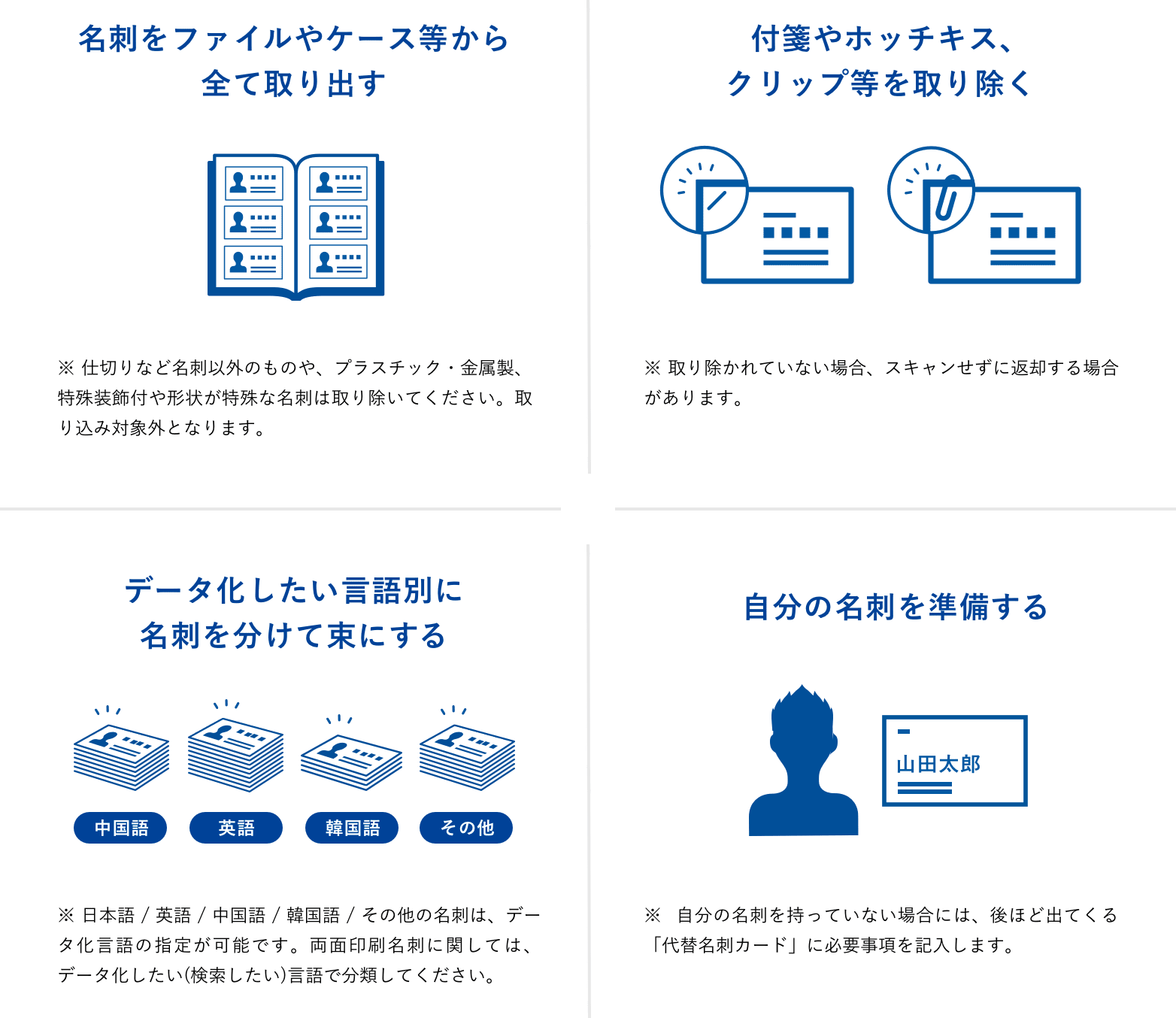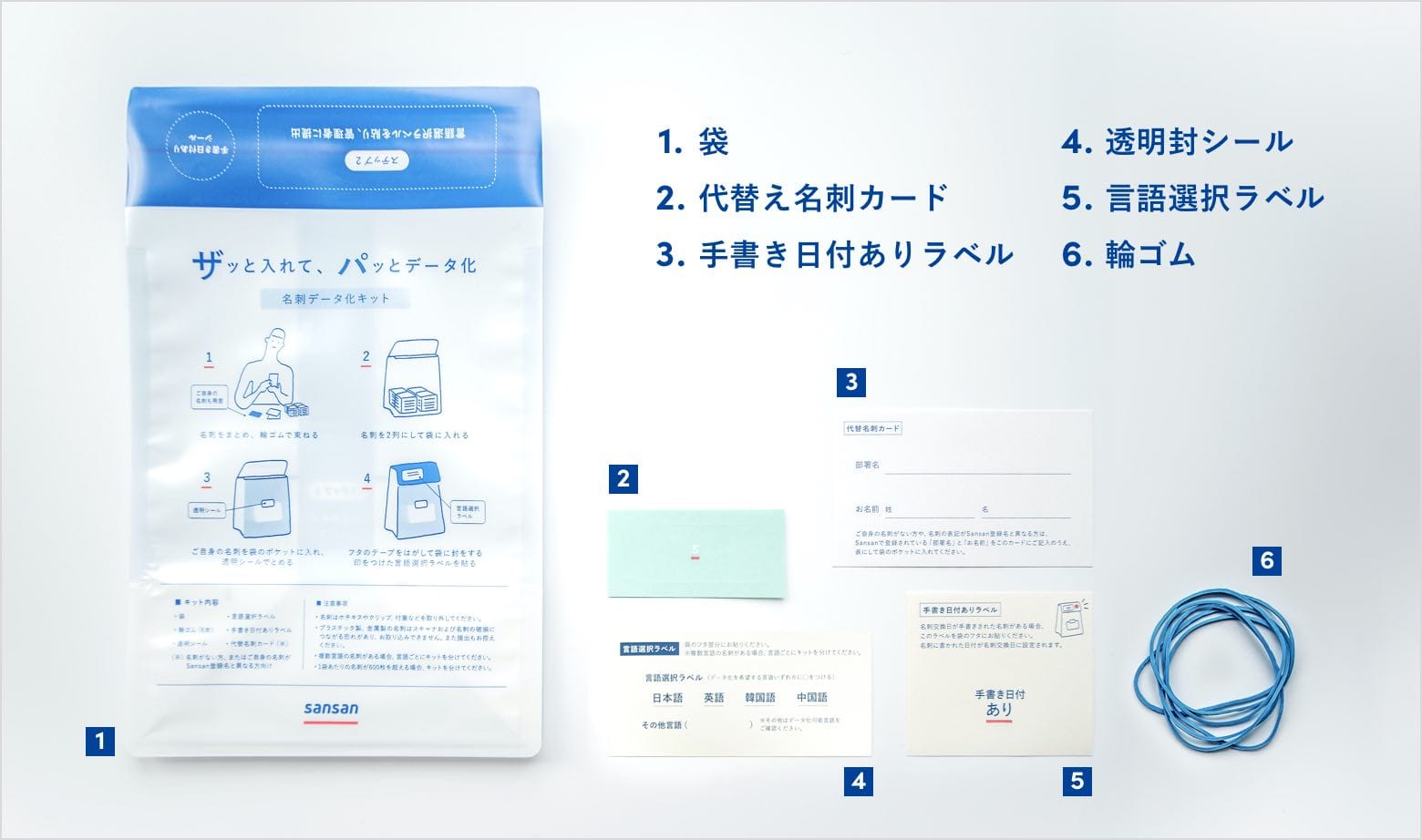大量の名刺を一気にデータ化。
名刺取込サービス
- 初期設定
- 管理・推進者向け
- 使い方動画
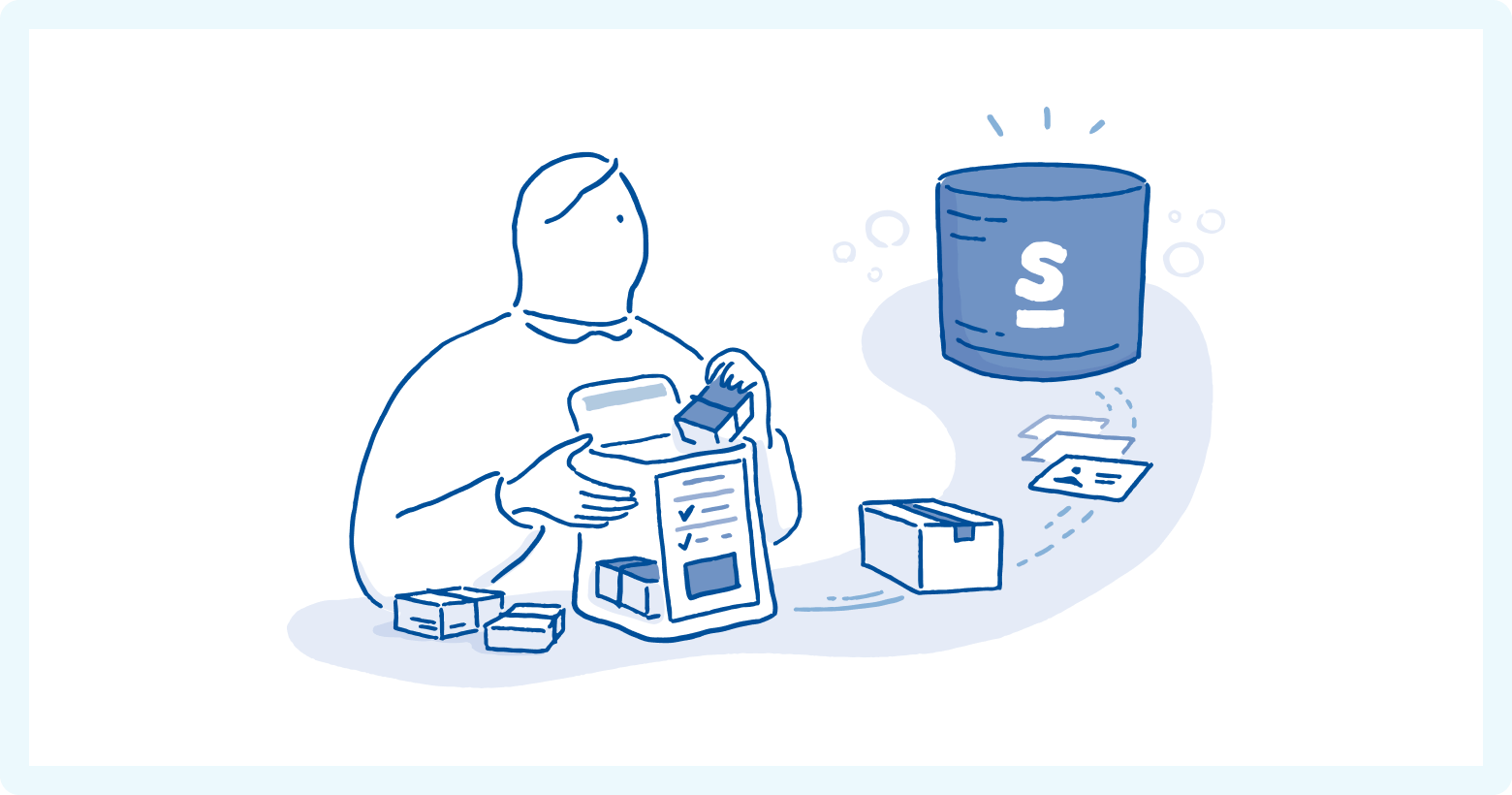
Sansanを使い始めるときに最も大切なこと、それは「手持ちの全ての名刺を取り込むこと」です。
全ての名刺を取り込むことで、過去のつながりを最大限活用できます。
この記事は、そんな大量の名刺スキャンをサポートする「名刺取込サービス」のご説明です。
▼ 目次
名刺を送れば、データ化が完了
名刺取込サービスは、名刺を袋に詰めて送るだけで、簡単にデータ化できるサービスです。
名刺を封入し、送付するだけ
下記の手順に沿って、「名刺データ化キット」へ名刺を入れていきましょう。いくつか注意点もありますので、ご確認ください。
-
事前準備をする
手持ちの名刺を「名刺データ化キット」へ入れる前に、いくつか準備があります。
以下の4点についてご対応ください。 -
「名刺データ化キット」へ名刺を入れる
事前準備が完了したら、名刺を封入していきましょう。
ここからは、作業を動画でご紹介します。ご利用にあたっての注意事項
-
名刺データ化キットについて
1キットに600枚程度の封入が可能です。キットが不足する場合は管理者にお問い合わせください。
-
名刺の返却について
名刺提出後、Sansanでのスキャン代行作業に2〜3週間かかることがあります。近日中に使用予定のある名刺については、控えを取る・手元に保管するなどの対応をお願いします。提出された名刺は、提出時と同じ袋に入れて返却しますが、並び順が変わる場合がありますのでご了承ください。また、素材・形状・言語などの理由により取り込めなかった名刺が含まれる場合もあります。返却後は袋ごと破棄せず、必ず中身をご確認ください。
-
スキャン代行作業について
チェックシートの「手書きあり」にチェックがない名刺は、交換日不明の名刺として取り込みます。複数言語の設定、両面データ化、タグ付け、非公開設定には対応していません。
-
手書き日付のデータ化について
以下の全ての条件に当てはまる場合、可能な限り正確に、手書き日付(日付印可)のデータ化を行います。
・名刺の表面(両面印刷名刺の場合は、データ化希望言語面)に年/月(/日)が分かる形で記載されていること
例)2020/04/01、20-9-1、R1.6.1 、Jan 1 20、2020/4 (この場合2020/4/1でデータ化)など
・オペレータによる判別が可能であること
・チェックシートの「手書きあり」にチェックがあること -
言語選択について
複数言語の名刺がある場合、言語ごとにキットを分けてください。データ化できる言語は、日本語・英語・中国語(簡体字・繁体字)・韓国語・ドイツ語・フランス語・スペイン語・ポルトガル語・インドネシア語・タイ語・ベトナム語の、計11カ国語です。
-
取り込み対象外の名刺について
キット内の名刺の80%が取り込み対象外の名刺である場合、キットをそのまま返却いたします。
新しくもらう名刺の取り込み方法
ここまでできれば、あとは名刺のデータ化を待つだけです。 今後新しく受け取る名刺は、スマートフォンアプリやスキャナーを使って取り込みましょう。名刺の取り込み方法や検索方法など、基本的な使い方は以下より確認できます。
また、「最近はオンラインでの接点が増えてきた」という方は、ぜひデジタル名刺を活用してください。相手がSansanユーザーでなくても交換が可能です。
-
※記事内でご紹介している機能は、ご契約内容により有料オプションとなる場合がございます。詳しくは、弊社営業担当またはサポートセンターにお問い合わせください。
※ページ上の各種情報は掲載日時点のものです。実際の画面と機能およびデザインが一部異なる場合があります。